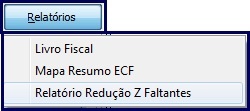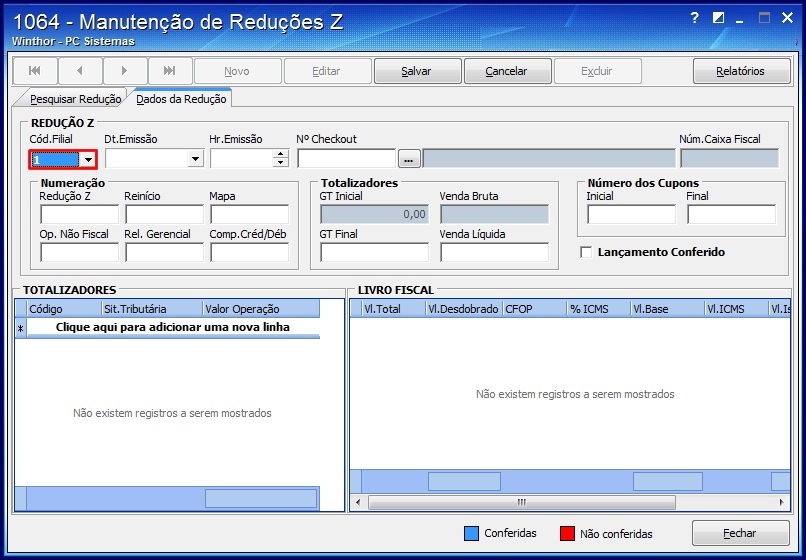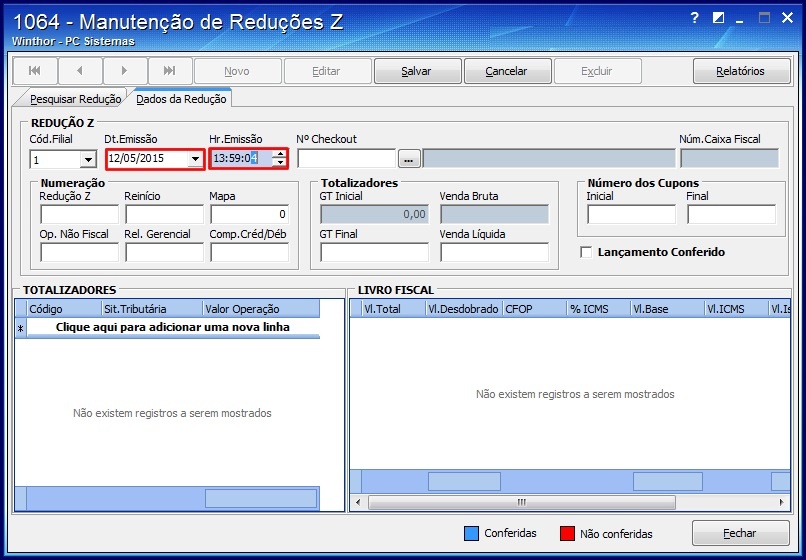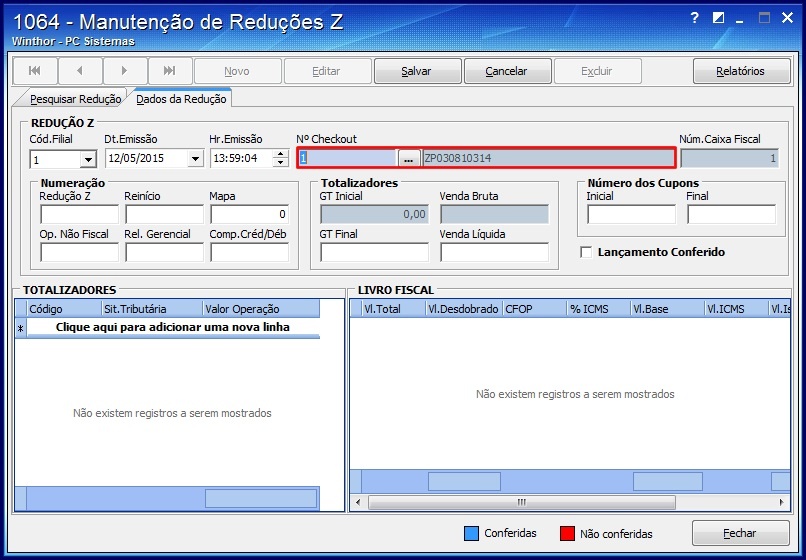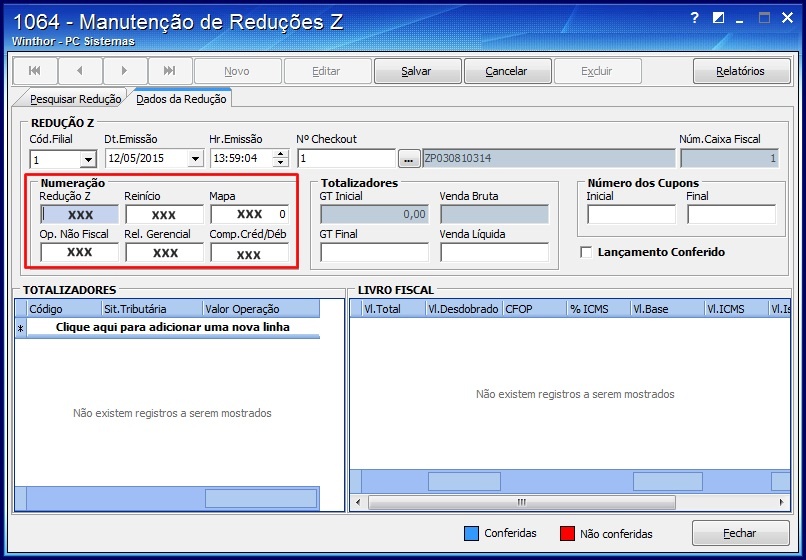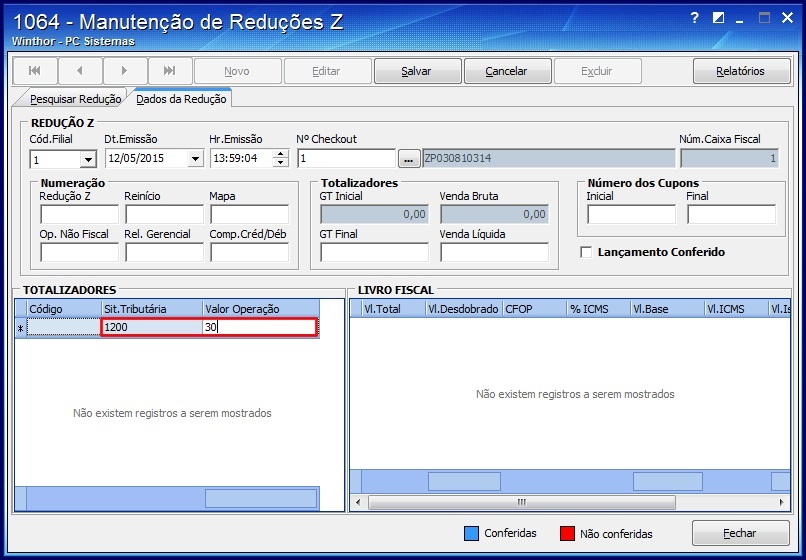Histórico da Página
| Incluir Página | ||||
|---|---|---|---|---|
|
Inserir/editar redução Z faltante
Produto: | 1064 - Manutenção de Reduções Z | |||||||||||||||||||||||||
Passo a passo: | Para realizar o processo de inclusão/edição de uma redução Z faltante, siga os procedimentos abaixo:
|
...
| HTML |
|---|
<script>
(function(i,s,o,g,r,a,m){i['GoogleAnalyticsObject']=r;i[r]=i[r]||function(){
(i[r].q=i[r].q||[]).push(arguments)},i[r].l=1*new Date();a=s.createElement(o),
m=s.getElementsByTagName(o)[0];a.async=1;a.src=g;m.parentNode.insertBefore(a,m)
})(window,document,'script','https://www.google-analytics.com/analytics.js','ga');
ga('create', 'UA-91324488-2', 'auto', 'newTracker');
ga('newTracker.send', 'pageview');
</script>
<script>
ga('create', 'UA-91324488-2', 'auto', 'newTracker');
ga('newTracker.send', 'pageview');
</script> |
...